Page 25 of 149

Pagrindiniai veiksmai25
Automatinio užbaigimo funkcija
suaktyvinama įvedus vieną ženklą
(raidę ar skaitmenį). Sutapdinimo
procese vertinamas kiekvienas
papildomas įvedamas ženklas, taip
susiaurinant automatinio užbaigimo
atitikčių sąrašą.
Paspauskite o šalia įvestų ženklų,
kad parodytumėte visų automatinio
užbaigimo atitikčių sąrašą.
Pastaba
Virš ekraninio mygtuko o rodomas
pasiekiamų parinkčių skaičius. Jis kinta pagal rastų atitikčių skaičių.
Pasirinkite atitinkamą sąrašo punktą.
Klaviatūra vėl parodoma, kartu įrašo
lauke atsiranda atitinkama sąrašo
įvestis.
Teksto redagavimas
Kad nustatytumėte žymiklio vietą,
palieskite atitinkamą teksto tašką.
Įveskite pakeitimus.
Atsižvelgdami į programą,
paspauskite ╳, kad panaikintumėte
vieną įvestą ženklą. Palieskite ir
palaikykite ╳, kad panaikintumėte
visus ženklus.Įvesčiai patvirtinti spustelėkite
atitinkamą patvirtinimo ekraninį
mygtuką.
Didžiosios ir mažosios raidės
Daugeliu atvejų galima įvesti tik
didžiąsias raides.
Jei veikia didžiųjų / mažųjų raidžių
atpažinimo funkcija, parodomi
ekraniniai mygtukai Caps ir Shift .
Kad suaktyvintumėte didžiųjų raidžių fiksavimo funkciją ir rašytumėte vien
didžiąsias raides, paspauskite Caps.
Kad išaktyvintumėte didžiųjų raidžių
fiksavimo funkciją, paspauskite Caps
dar kartą.
Kad parašytumėte tik vieną didžiąją
raidę, paspauskite Shift.
Įvedus vieną raidę, ši funkcija
automatiškai išaktyvinama.
Skaičių klaviatūra
Jei reikia įvesti tik skaičių arba PIN
kodą, parodoma skaičių klaviatūra.
Priklausomai nuo programos arba
aktyvios funkcijos, skaičių klaviatūros meniu gali būti skirtingas.
Išsamų aprašymą apie tai, kaip įvesti
ženklus ir keisti įvestą tekstą,
skaitykite pirmiau.
Ženklų atpažinimas
Ženklų atpažinimo funkcijos
suaktyvinimas
Paspauskite h jutikliniame kilimėlyje.
Jei jau rodomas klaviatūros meniu,
paspauskite s.
Ženklų įvedimas
Jutikliniame kilimėlyje nubraižykite
pageidaujamą ženklą (skaičių arba
didžiąją raidę). Jis pasirodo ženklų
atpažinimo srityje.
Page 26 of 149

26Pagrindiniai veiksmai
Sistema pamėgina atspėti, kokį
ženklą norite įvesti ir parodo savo
spėjimus patikimumo eiliškumu.
Geriausias spėjimas perskaitomas.
Pasirinkite pageidaujamą ženklą.
Prireikus sąrašą galima perslinkti
taip:
■ Jutikliniame kilimėlyje: Uždėkite du pirštus ant jutiklinio kilimėlio ir vienumetu perbraukite jais aukštyn arba
žemyn.
■ Jutikliniame ekrane: Palieskite o
arba n, esančius slinkimo juostos
viršuje ir apačioje, pirštu
perstumkite slinkties juostos
slankiklį aukštyn arba žemyn arba
uždėkite pirštą ant ekrano ir
perstumkite jį aukštyn arba žemyn.
Pasirinktas ženklas įvedamas į
redagavimo lauką.
Jei sistemos spėjimas pasirodo
teisingas, galite nubraižyti kitą ženklą:
tai bus priimta kaip ankstesniojo
patvirtinimas.
Kad užvertumėte ženklų atpažinimo
meniu, spustelėkite kilimėlį dviem pirštais.Ženklų modifikatoriai
Ženklų modifikatoriams nubraižyti naudokite toliau nurodytus gestus.
Taškas atitinka judesio pradžią.
Tarpas ― perbraukite iš kairės
dešinėn:
Naikinti ― perbraukite iš dešinės
kairėn:
Page 27 of 149

Pagrindiniai veiksmai27
Nuostatų meniu
Palieskite t, kad būtų parodytas
ženklų atpažinimo nuostatų meniu.
Šiame meniu galima nurodyti ženklų
atpažinimo veikimo spartą ( Draw
Speed (piešimo sparta) ir Character
Selection Speed (ženklų pasirinkimo
sparta) ). Nustatykite atitinkamą
spartą: Default (numatytasis) , Faster
(greičiau) arba Slower (lėčiau) .
Nustatykite parametro Audio
Feedback (garsinis grįžtamasis
ryšys) vertę On (įjungta) arba Išj.
Parankiniai
Į parankinius gali būti įrašoma įvairi
informacija, pvz.:
■ Radijo stotys
■ Muzikos kūriniai
■ Albumai arba atlikėjai
■ Telefono numeriai
■ Kelionės tikslai ir maršrutai
■ Lankytinos vietos
■ Adresatų įrašai
■ Tembro parametrai
■ Pradžios ekrano programosSiūloma 60 atskirų parankinių vietų –
po penkias eilutėje.
Jas galima rodyti vienos eilutės arba
trijų eilučių rodinyje.
Jei parankinio vieta užimta,
parankinio ekraniniame mygtuke
rodomas atitinkamo parankinio
žymos tekstas. Jei parankinio vieta laisva, nurodomas parankinio vietos
(1–60) numeris.
Rodomi parankiniai Parankinių sąrašus galima pasiekti iš visų meniu.
Kaip parodyti vieną parankinių eilutę,
kai ekrano apačioje pateikiamas
ekraninis mygtukas n:
Pasirinkite n.
Page 28 of 149

28Pagrindiniai veiksmai
Kad parodytumėte tris parankinių
eilutes, žr. toliau.
Kaip parodyti vieną parankinių eilutę,
kai ekrane pateikiama sąveikioji
pasirinkimo juosta:
■ Jutikliniame ekrane: Uždėkite pirštą ant sąveikiosios pasirinkimo
juostos ir pastumkite ją aukštyn,
kad būtų matoma viena parankinių
eilutė.
Pastaba
Reikia nuolat spausti ir pirštu reikia
braukti pastoviu greičiu.■ Jutikliniame kilimėlyje: Uždėkite tris
pirštus ant kilimėlio ir pastumkite
juos aukštyn, kad būtų matoma
viena parankinių eilutė.
Jei norite matyti tris parankinių
eilutes, vienu pirštu (arba trimis
pirštais) nuvilkite parankinių sąrašą
toliau aukštyn.
Slinkimas per parankinių
puslapius
Parankinių puslapis gali būti
pateikiamas vienos arba trijų eilučių
rodiniu. Kad perslinktumėte per
parankinių puslapius, galite:
■ Jutikliniame ekrane: Uždėti pirštą bet kurioje parankinių puslapio
vietoje ir perstumti kairėn arba
dešinėn. Bus pateiktas kitas arba
ankstesnis parankinių puslapis.
Pastaba
Reikia nuolat spausti ir pirštu reikia
braukti pastoviu greičiu.
■ Jutikliniame kilimėlyje: Uždėkite tris
pirštus ant jutiklinio kilimėlio ir
perstumkite juos kairėn arba
dešinėn. Bus pateiktas kitas arba
ankstesnis parankinių puslapis.
Pasiekus parankinių puslapių pradžią
arba pabaigą, visas sąrašas
persiverčia.
Pastaba
Ekrano apačioje esančios
indikacinės žymos nurodo, kiek
parankinių puslapių galima pasiekti
ir kuris puslapis šiuo metu rodomas. Indikacinių žymų skaičius prisitaiko
prie pasirinkto rodinio (daugiau
puslapių parinkus vienos eilutės
rodinį ir mažiau puslapių parinkus
trijų eilučių rodinį).
Page 29 of 149

Pagrindiniai veiksmai29
Įrašomi parankiniaiParankinius galima įrašyti iš pradžios
ekrano, garso programos,
navigacijos programos arba telefono
programos.
Galimos dvi skirtingos bazinės
situacijos:
■ ekrane yra tik vienas galimas įrašyti
elementas;
■ ekrane yra daugiau nei vienas galimas įrašyti elementas
Atverkite parankinių sąrašą ir
perslinkite į atitinkamą parankinių
puslapį.
Palieskite ir palaikykite atitinkamą
parankinių ekraninį mygtuką.
Jei ekrane yra tik vienas galimas
įrašyti elementas, pasigirsta
pyptelėjimas ir stotis įrašoma į
atitinkamą ekraninį mygtuką.
Jei ekrane yra daugiau nei vienas
galimas įrašyti elementas, parankinių puslapis sumažinamas ir vėl
parodomas pirmiau rodytas meniu.
Nurodykite elementą, kurį noriteįrašyti parankiniu. Pasigirsta
pyptelėjimas ir stotis įrašoma į
atitinkamą ekraninį mygtuką.
Toliau pateikiami keli parankinių
įrašymo pavyzdžiai.
Pavyzdys: Radijo stotis
Paspaudinėkite RADIO, kad
suaktyvintumėte radijo funkciją ir pageidaujamą dažnio diapazoną.
Suraskite radijo stotį, kurią norite
įrašyti parankine 3 46.
Kad įrašytumėte šią stotį parankine,
atverkite parankinių sąrašą ir
perslinkite iki atitinkamo parankinių
puslapio.
Palieskite ir palaikykite atitinkamą parankinį ekraninį mygtuką, kol
pasigirs pyptelėjimas. Stotis įrašoma
į parankinių sąrašą.
Pavyzdys: Albumas
Paspaudinėkite MEDIA ir pasirinkite
pageidaujamą garso šaltinį.
Pasirinkite BROWSE (NARŠYTI) ,
kad suaktyvintumėte naršymo meniu
ir tada pasirinkite ALBUMS
(ALBUMAI) 3 58.Kad įrašytumėte vieną iš albumų
parankiniu, atverkite parankinių
sąrašą ir perslinkite iki atitinkamo
parankinių puslapio.
Palieskite ir palaikykite atitinkamą
parankinių ekraninį mygtuką.
Parankinių puslapis sumažinamas ir
vėl parodomas albumų sąrašas.
Nurodykite albumą, kurį norite įrašyti
parankiniu. Pasirinktas albumas
įrašomas į parankinių sąrašą.
Pavyzdys: Kelionės tikslas
Spustelėkite mygtuką ;, kad
parodytumėte pradžios ekraną ir tada
spustelėkite piktogramą NAV
(NAVIGACIJA) .
Sąveikiojoje pasirinkimo juostoje
nurodykite DESTINATION
(KELIONĖS TIKSLAS) ir tada
pasirinkite RECENT (NAUJAUSIOS)
3 70.
Kad įrašytumėte vieną iš adresų,
esančių paskutinių kelionės tikslų
sąraše, parankiniu, atverkite
parankinių sąrašą ir perslinkite iki
atitinkamo parankinių puslapio.
Page 30 of 149

30Pagrindiniai veiksmai
Palieskite ir palaikykite atitinkamą
parankinių ekraninį mygtuką.
Parankinių puslapis sumažinamas ir
vėl parodomas paskutinių kelionės
tikslų meniu.
Nurodykite adresą, kurį norite įrašyti
parankiniu. Pasirinktas adresas
įrašomas į parankinių sąrašą.
Pavyzdys: Telefono numeris
Paspauskite ;, kad parodytumėte
pradžios ekraną ir tada spustelėkite
piktogramą PHONE (TELEFONAS) .
Pasirinkite KEYPAD (KLAVIATŪRA)
ir įveskite numerį, kuriuo norite
paskambinti 3 92.
Kad įrašytumėte šį numerį parankiniu,
atverkite parankinių sąrašą ir
perslinkite iki atitinkamo parankinių
puslapio.
Palieskite ir palaikykite atitinkamą
parankinių ekraninį mygtuką.
Numeris įrašomas į parankinių
sąrašą.Iškviečiami parankiniai
Parodykite parankinių sąrašą (žr.
pirmiau) ir perslinkite iki atitinkamo
parankinių puslapio (jei reikia).
Pastaba
Nepasiekiami parankiniai rodomi
papilkinti.
Spustelėkite pageidaujamo
parankinio ekraninį mygtuką.
Priklausomai nuo pasirinkto
parankinio rūšies, gali būti pradėta groti radijo stotis ar kūrinys, pradėta
skambinti telefono numeriu,
apskaičiuotas maršrutas arba
paleista programa.
Pastaba
Aktyvus parankinis būna
pažymėtas.
Vairo dešinėje pusėje įrengtų
valdymo elementų naudojimas
Kad pasirinktumėte pageidaujamą
garso parankinį, paspaudinėkite k
arba l.
Kitas būdas – pasinaudokite
keturkrypčiu valdikliu: paspauskite i,
kad parodytumėte skydelio meniuprogramai pasirinkti. Pasirinkite
Garsas ir tada Parankiniai .
Nurodykite pageidaujamą parankinį.
Parankinių redagavimas
Pradžios ekrane pasirinkite
piktogramą SETTINGS
(NUOSTATOS) , tada nurodykite
Radio (radijas) ir spauskite Manage
Favourites (tvarkyti parankinius) .
Sąveikiojoje pasirinkimo juostoje
pateikiamas parankinių sąrašo trijų
eilučių rodinys su redagavimo
parinktimis.
Page 31 of 149

Pagrindiniai veiksmai31
Parankinių pervadinimas
Jei reikia, nuslinkite į atitinkamą
parankinių sąrašą.
Pasirinkite norimą redaguoti
parankinį.
Pasirinkite RENAME (PERVADINTI) .
Atveriama klaviatūra, kurioje įvesties
laukelyje ir žymės peržiūros srityje
parodomas esamo parankinio žymės
tekstas.
Įveskite naują etiketės tekstą ir
pasirinkite Save (įrašyti) . Grįžtate į
parankinių puslapį.
Pasirinkite H ekrano apačioje, kad
atvertumėte sąveikiąją pasirinkimo
juostą ir paspauskite DONE
(ATLIKTA) , kad grįžtumėte į nuostatų
meniu.
Parankinių naikinimas
Jei reikia, nuslinkite į atitinkamą
parankinių sąrašą.
Pasirinkite norimą panaikinti
parankinį.
Pasirinkite DELETE (IŠVALYTI) .
Parankinis ir visi susiję duomenys panaikinami.Pasirinkite DONE (ATLIKTA) , kad
grįžtumėte į nuostatų meniu.
Parankinių perkėlimas
Jei reikia, nuslinkite į atitinkamą
parankinių sąrašą.
Nuvilkite norimą perkelti parankinį į jo naują vietą.
Kad įrašytumėte parankinį į vietą, kuri yra šiuo metu nerodomame
puslapyje, nuvilkite jį į ženklą p arba
q , esantį parankinių puslapio viršuje.
Sąrašas pradedamas slinkti. Kad
sustabdytumėte slinkimą, grįžkite
atgal į parankinių puslapio sritį.
Paspauskite DONE (ATLIKTA) , kad
patvirtintumėte veiksmą ir grįžtumėte
į nuostatų meniu.
Rodomų parankinių skaičiausnustatymas Paspauskite ;, po to pasirinkite
piktogramą SETTINGS
(NUOSTATOS) . Pasirinkite Radio
(radijas) ir nurodykite Number of
Favourites Shown (rodomų
parankinių skaičius) .
Suaktyvinkite pageidaujamą rodomų
parankinių skaičių.
Pastaba
Jei įrašytų parankinių skaičius viršija
nuostatų meniu suaktyvintų
parankinių skaičių, papildomai
įrašyti parankiniai ne panaikinami, o
tiesiog paslepiami iš rodinio. Juos
galima vėl suaktyvinti, padidinant
peržiūrimų parankinių skaičių.
Page 32 of 149

32Pagrindiniai veiksmaiAdresatai
Informacijos ir pramogų sistemoje
galima naudotis dviejų skirtingų tipų
adresatų sąrašais:
■ adresatų sąrašais, atsisiųstais iš „Bluetooth“ prietaisų ar kitų išoriniųšaltinių;
■ automobilio adresatų sąrašu.
Pastaba
Į automobilio adresatų sąrašą
galima įrašyti iki 1 000 adresatų.
Atsisiųstų adresatų sąrašams
apribojimas netaikomas.
Adresatų šaltinio pasirinkimas
Po prieigos pirmiausia pateikiamas
adresatų sąrašas priklauso nuo šiuo
metu aktyvios programos ir prijungtų prietaisų.
Šaltinio keitimas
Pasirinkite Change Contacts List
(keisti adresatų sąrašą) ekrano
dešinėje pusėje. Pateikiamas visų
pasiekiamų adresatų šaltinių
sąrašas. Šiuo metu aktyvus adresatų
sąrašas pažymimas 9.
Pasirinkite pageidaujamą adresatų
sąrašą. Pateikiamas atitinkamas sąrašas.
Pastaba
Sistema įsimena programoje
pasirinktą sąrašą. Šia programa vėl atveriant adresatų sąrašą,
pateikiamas pirmiau pasirinktas
sąrašas.
Automobilio adresatų naikinimas
Pasirinkite Change Contacts List
(keisti adresatų sąrašą) ekrano
dešinėje pusėje. Pateikiamas visų
pasiekiamų adresatų šaltinių
sąrašas. Šiuo metu aktyvus adresatų
sąrašas pažymimas 9.
Spustelėkite ekraninį mygtuką ─
(šalia Vehicle (transporto priemonė) ).
Pateikiamas patvirtinimo
pranešimas.
Patvirtinkite pranešimą panaikinti sąrašą.
Adresatų sąrašų rikiavimas Pagal numatytąją parinktį sąrašai
rikiuojami abėcėlės tvarka, pagal
vardą. Jei vardo nėra, imama
pavardė. Jei nėra nei vardo, nei
pavardės, rikiavimo kriterijumi
naudojamas vienas iš pirmųjų įvestų
ženklų.
Rikiavimo tvarką galima pakeisti, jei
vardas ir pavardė įrašyti į du
skirtingus laukus.
Kad pakeistumėte rikiavimo tvarką,
pasirinkite Sort (rikiuoti) .
Pasirinkite pageidaujamą rikiavimo
tvarką. Sąrašas atitinkamai
perrikiuojamas.
Adresatų sąrašo naudojimas Kad parodytumėte adresatų sąrašą,
atitinkamoje programoje pasirinkite
CONTACTS (ADRESATAI) .
 1
1 2
2 3
3 4
4 5
5 6
6 7
7 8
8 9
9 10
10 11
11 12
12 13
13 14
14 15
15 16
16 17
17 18
18 19
19 20
20 21
21 22
22 23
23 24
24 25
25 26
26 27
27 28
28 29
29 30
30 31
31 32
32 33
33 34
34 35
35 36
36 37
37 38
38 39
39 40
40 41
41 42
42 43
43 44
44 45
45 46
46 47
47 48
48 49
49 50
50 51
51 52
52 53
53 54
54 55
55 56
56 57
57 58
58 59
59 60
60 61
61 62
62 63
63 64
64 65
65 66
66 67
67 68
68 69
69 70
70 71
71 72
72 73
73 74
74 75
75 76
76 77
77 78
78 79
79 80
80 81
81 82
82 83
83 84
84 85
85 86
86 87
87 88
88 89
89 90
90 91
91 92
92 93
93 94
94 95
95 96
96 97
97 98
98 99
99 100
100 101
101 102
102 103
103 104
104 105
105 106
106 107
107 108
108 109
109 110
110 111
111 112
112 113
113 114
114 115
115 116
116 117
117 118
118 119
119 120
120 121
121 122
122 123
123 124
124 125
125 126
126 127
127 128
128 129
129 130
130 131
131 132
132 133
133 134
134 135
135 136
136 137
137 138
138 139
139 140
140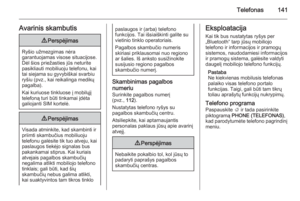 141
141 142
142 143
143 144
144 145
145 146
146 147
147 148
148






